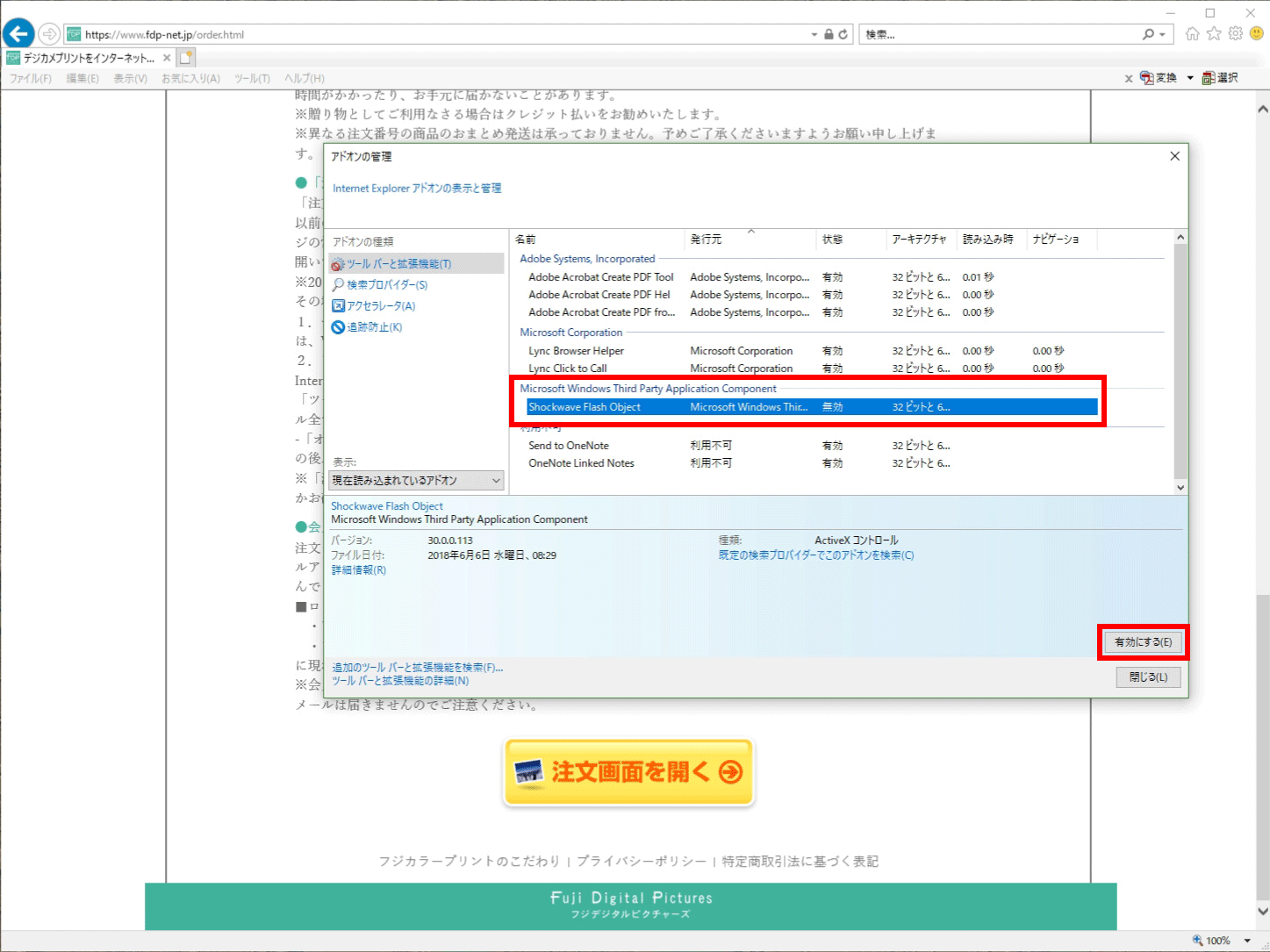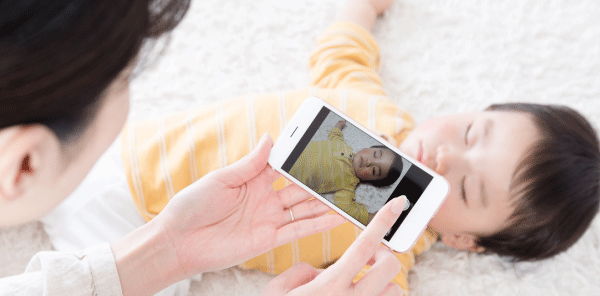ブラウザモードでのFlashの設定方法(Windows)|
デジカメプリントならきれいで安いフジデジタルピクチャーズーFDPへ!
フジカラープリントサービス
ブラウザモードでのFlashの設定方法
Google Chromeの場合
Flashの実行が許可されていない場合に、設定が必要とのメッセージが出ることがあります。
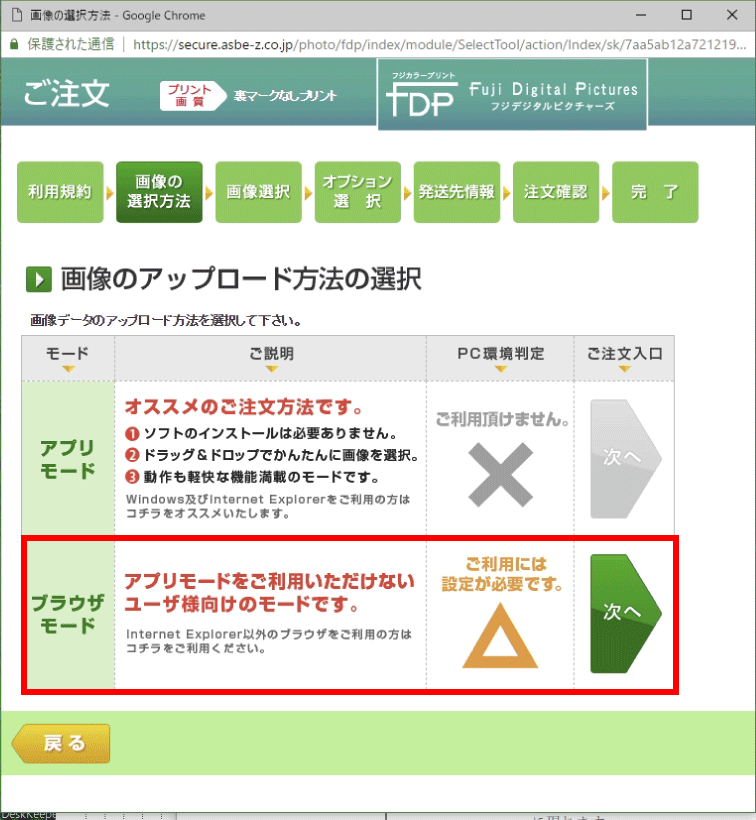
ブラウザモードのご利用には設定が必要となっている場合。
画面左上の「保護された通信」をクリックします。Flashに関するプルダウン(選択肢)がありますので、「許可」を選んでください。その後、「×」印をクリックして小窓を閉じます。
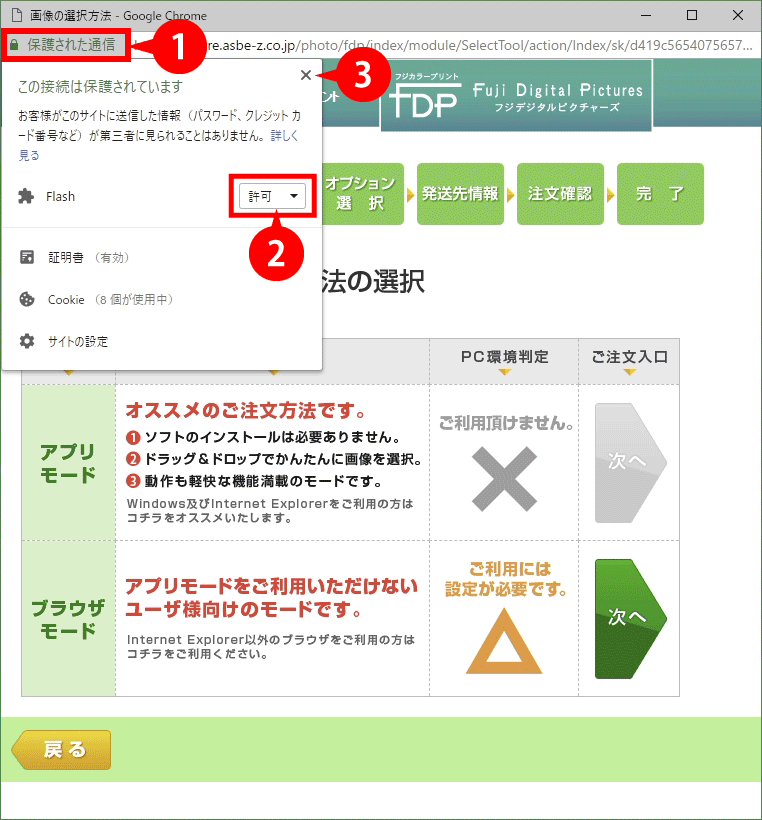
ページを再読込してくださいとのメッセージが出たら、「再読み込み」をクリックします。
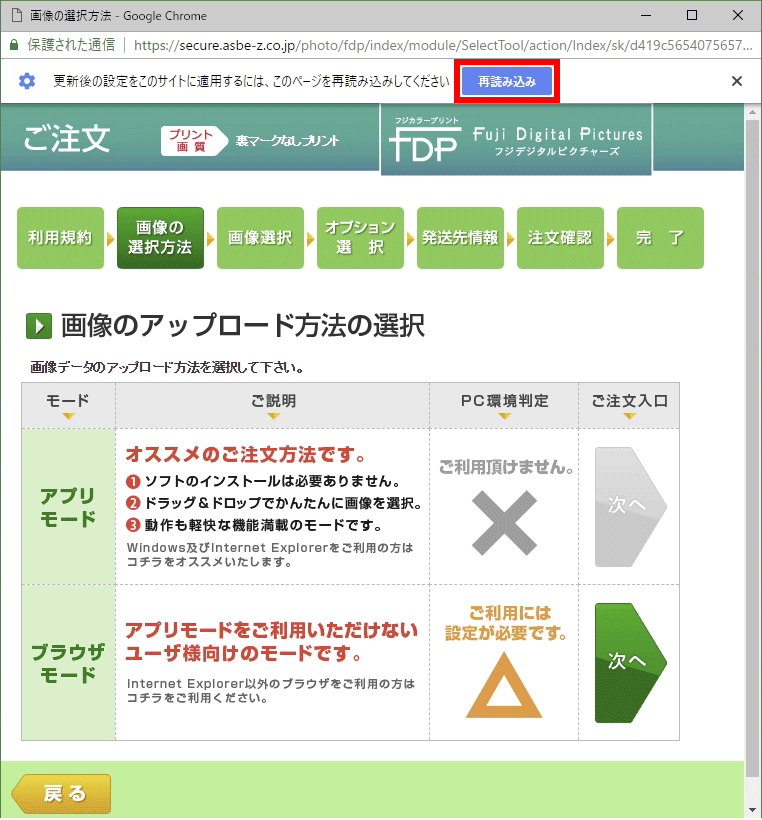
ブラウザモードが「ご利用可能です。」となったことを確認して「次へ」をクリックしてください。
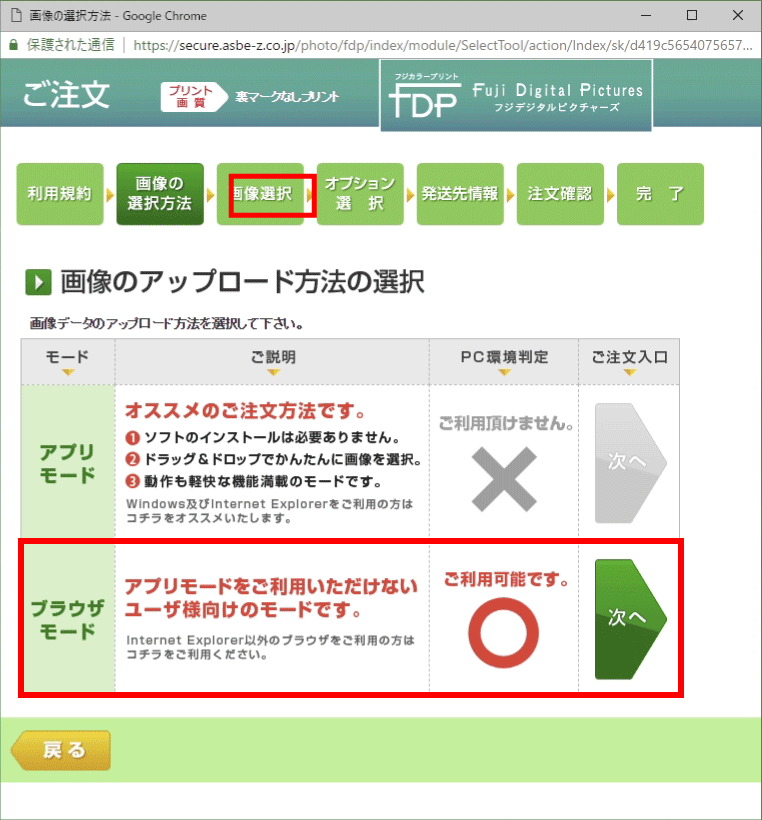
Firefoxの場合
Adobe Flash Playerがインストールされていることを確認してください。 既にインストールされているのにメッセージが出る場合、Adobe Flashの実行がブロックされている可能性があります。
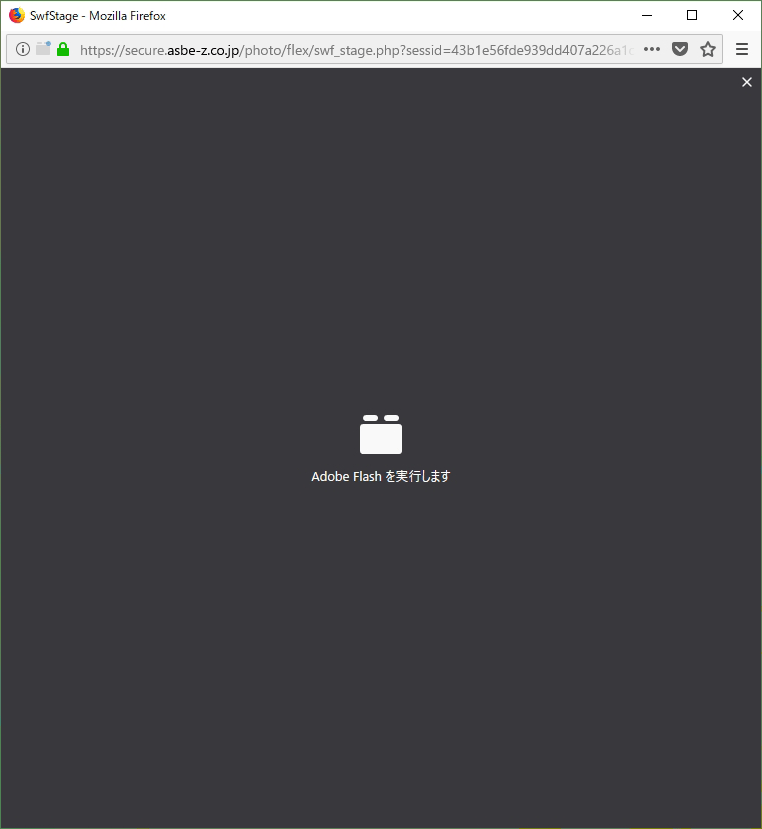
「このサイトでAdobe Flash の実行を許可しますか?・・・」の文章の下にある「この選択を記憶する」のチェックボックスをONにしてから、「許可する」をクリックしてください。
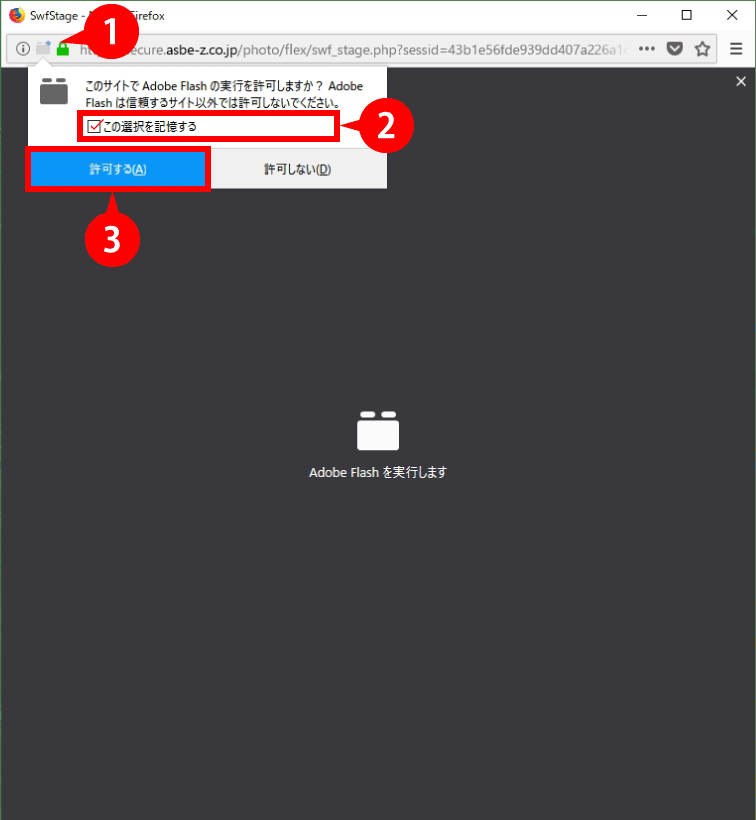
Internet Explorerの場合
Windows10で Flash Player はInternet Explorerに統合されていますので、基本的にFlash Playerのインストールは必要ありませんが、何らかの理由でFlash Playerが削除されている場合は、改めて最新版をインストールしてください。
Flash Playerがインストール済みの場合は、Flash Playerが「無効」にされている可能性がありますので、「有効」に設定してください。
ブラウザ右上にある設定アイコンをクリックして、「アドオンの管理」を選んでください。
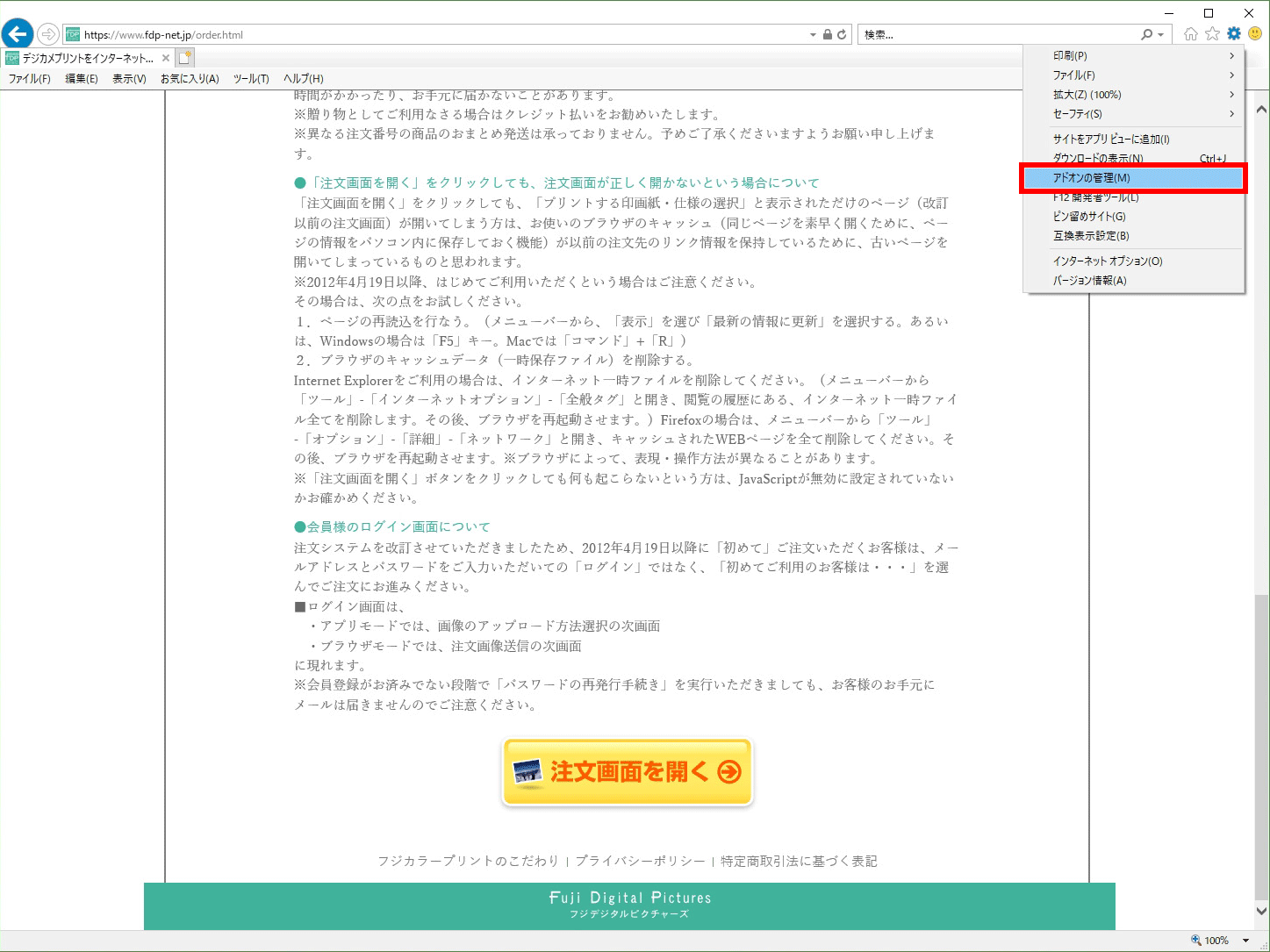
「Shockwave Flash Object」を選択し、「有効にする」をクリックして、状態が「有効」になったことを確認してください。その後、右下の「閉じる」をクリックして設定ウィンドウを閉じます。